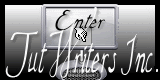Happy Easter 2

Filters
Adjust Variatons
Richard Rosenman
MuRa's Meister - Copies
AAA Frames - Foto Frame
Greg's Factory Output Vol.II
Tile & Mirror - Radial Mirror
Ulimited 2.0 – Alf’s Power Grads
Ulimited 2.0 -&<Kaleidoscope> -@BlueBerry Pie
Alien Skin Eye Candy 5: -Impact – Glass en Perspectieve Shadow
De tube komt van, Angeledesign , Sonia, de andere tubes weet ik niet
Is er een tube van jou bij laat het even weten dan kan ik je naam erbij zetten
Hierbij bedank ik alle tubes makers en maaksters voor het maken van deze schitterende tubes.
Laat het watermerk van de tube intact. Het copyright hoort bij de originele artiest.
Laat de credit bij de maker.
Gebruik je ander materiaal kleuren, mengmodus/dekking aanpassen in je lagenpalet naar eigen inzicht.
Stap 1
Open je tubes en maak ze op maat.
Aanpassen - Scherpte - Onscherp masker 1-64-4.
*
Stap 2
Zet je voorgrondkleur op geel #b88744 en je achtergrondkleur op groen #788151.
*
Stap 3
Bestand - Nieuw - 900 x 600 pixels - Transparant aangevinkt.
Gebruik de aanwijzer om aan te geven waar je bent gebleven
*
Stap 4
Activeer je tube van een persoon LF-WomanEaster-15032014
Bewerken - Kopiëren.
Stap 5
Terug naar je werkvel - Bewerken - Plakken als nieuw laag.
En doe dit nog een keer - En zet ze naast elkaar
*
Lagen - Samenvoegen - Omlaag samenvoegen
*
Stap 6
Effecten - Insteekfilter – MuRa’s Meister - Copies

Lagen - Samenvoegen - Zichtbare lagen samenvoegen
*
Aanpassen - Vervagen - Radiaal vervagen

Stap 7
Effecten- Insteekfilter- Unlimeted 2.0 - Tile & Mirror - Radial Mirror

Stap 8
Effecten - Insteekfilter - Richard Rosenman -Solid Border kleur#3d334a

Vind je deze achtergrond te licht gebruik dan het - Filter Adjus Variations
Ik zelf heb Current Pick gedaan
Doe dit naar eigen inzicht bij jou uitwerking

Stap 9
Lagen - Dupliceren
*
Stap 10
Afbeelding - Formaat wijzigen met 80% - Geen vinkje bij formaat van alle lagen wijzigen.
*
Stap 11
Effecten - Afbeeldingeffecten - Naadloze herhaling - Naast elkaar

Stap 12
Effecten - Insteekfilter – Ulimited 2.0 - &<Kaleidoscope> - @BlueBerry Pie

En herhaal dit nog een keer
*
Stap 13
Effecten - Insteekfilter - Ulimited2.0 - Alf Power Grads -Blinds 2

Stap 14
Effecten - Insteekfilters - Alien Skin Eye Candy 5 : Impact - Perspective Shadow zie PS

Stap 15
Lagen - Nieuw rasterlaag
*
Stap 16
Neem je selectie gereedschap Selectie type Rechthoek -Aangepaste selectie

Stap 17
Activeer je - Pascua_0014
Bewerken - Kopiëren.
*
Stap 18
Terug naar je werkvel.
Bewerken - Plakken in de selectie
*
Selecties - Niets selecteren
*
Stap 19
Dekking tussen de 30 en 40 kijk wat bij jou mooi uitkomt
*
Stap 20
Activeer je - Fertility- LB TUBES
Bewerken - Kopiëren.
*
Stap 21
Terug naar je werkvel.
Bewerken - Plakken als nieuwe laag -zet deze aan de linker kant neer
*
Afbeelding - Formaat wijzigen met 2x80% - Geen vinkje bij formaat van alle lagen wijzigen
*
Stap 20
Afbeelding - Vrij roteren

Slagschaduw naar eigen keuze
*
Stap 21
Activeer je - Eggs 1
Bewerken - Kopiëren.
*
Stap 22
Terug naar je werkvel.
Bewerken - Plakken als nieuwe laag -zet deze aan de linker kant neer
Onder het grote ei zie mijn voorbeeld
*
Slagschaduw naar keuze
*
Stap 23
Activeer je tube van een persoon - LF-WomanEaster-15032014
Bewerken - Kopiëren.
*
Stap 24
Terug naar je werkvel.
Bewerken - Plakken als nieuwe laag - Zet deze aan de rechter kant neer
*
Afbeelding - Formaat wijzigen met 1x80% - Geen vinkje bij formaat van alle lagen wijzigen
*
Slagschaduw naar keuze
*
Lagen - Samenvoegen - Alle lagen samenvoegen
*
Bewerken kopiëren
*
Stap 25
Lagen - Nieuwe rasterlaag
*
Selecties - Selecties Laden/Opslaan -Selecties laden vanaf schijf -Zoek Gerrie 7

je mag hier in jou uitwerking plakken wat je zelf mooi vind
Bewerken - Plakken in de selectie
*
Selecties - Niets selecteren
*
Stap 26
Effecten - Insteekfilters -Alien Skin Eye Candy 5 -Impact Glass bij Settings kies Clear

Stap 27
Activeer je Grace's TLC Bunny-Jr.
Bewerken - Kopiëren.
*
Stap 28
Terug naar je werkvel.
Bewerken - Plakken als nieuwe laag - Zet deze linksboven zie mijn voorbeeld
*
Afbeelding - Formaat wijzigen met 2x50% - Geen vinkje bij formaat van alle lagen wijzigen
*
Stap 29
Effecten - Insteekfilters -Alien Skin Eye Candy 5 -Impact Glass bij Settings kies Clear
Instelingen staan nog goed
*
Slagschaduw naar eigen keuze
*
Stap 30
Lagen - Samenvoegen - Alle lagen samenvoegen
*
Stap 31
Effecten - Insteekfilter Richard Rosenman -Solid Border. kleur#3d334a

Stap 31
Afbeelding - Randen toevoegen - 40 pixels - Achtergrondkleur #788151- Symmetrisch aangevinkt
*
Stap 32
Neem je gereedschap toverstaf en selecteer je laatste toegevoegde rand.

Stap 33
Draai de keurblokjes om
Vul je rand met het verloop

Stap 34
Effecten -Insteekfilters - Greg's Factory Output Vol.II - Pool Shadow.

Stap 35
Effecten - Insteekfilter AAA Frames - Foto Frame

Stap 36
Selecties - Niets selecteren
*
Stap 37
Lagen - Nieuw rasterlaag -Plaats nu je watermerk
*
Stap 38
Lagen - Samenvoegen - Alle lagen Samenvoegen
Bewerken - Kopiëren
*
Stap 39
Open nu je animatieshop.
Bewerken - Plakken - Als nieuwe animatie.
*
Stap 40
Druk nu je CTRL knop in en toets 15 maal de letter L in.
*
Als je 16 frames hebt klik je in je eerste frame.
Bewerken - Alles selecteren.
*
Stap 42
Animatie - Openen.
Zoek je animatie - ColorsofBeams-Lovey'12
*
Stap 43
Let even op bij de animatie staat het watermerk in het laatste frame 16
Haal eerst even het watermerk weg
Klik in je eerste frame
Bewerken -Alles selecteren
Bewerken - Kopiëren.
*
Stap 44
Terug naar je werkvel.
Klik met je rechter muisknop in je grote werkvel
Bewerken - Plakken - In geselecteerd frame.
Zet op een plek naar keuze
*
Stap 45
Animatie - Openen.
Zoek je animatieFallingEggs-bylovey'12
*
Stap 46
Haal eerst even het watermerk weg
Klik in je eerste frame.
Bewerken - Alles selecteren.
Bewerken - Kopiëren.
*
Stap 47
Terug naar je werkvel.
Klik met je rechter muisknop in je grote werkvel
Bewerken - Plakken - In geselecteerd frame.
Zet op een plek naar keuze
*
Klik in je eerste frame
Bewerken - Alles selecteren
Kijk bovenaan met het filmstripje of alles goed loopt.
*
Zet eigenschappen voor frame op 20
Deze stap toepassen als je Jou crea in de Gallery wil plaatsen
Formaat van animatie wijzigen - 800 pixels langste zijde.
Bestand - Exporteren als gif - Sla je plaatje op en geef deze een naam
*
Stap 39
Heb jij een les gemaakt en wil je de uitwerking ook HIER showen
Stuur mij dan een EMAIL met jouw uitwerking dan plaats ik hem erbij
Jouw lessen mogen niet groter zijn dan 800PX voor de Gallery
If you mail me your version, you can see it here,
please not bigger than 800px, Your Gallery HIER
****
Extra Les

Met Met dank aan voor testen van de les
Uitwerking Jeanne:

Met dank aan Hennie voor het testen van de les
Uitwerking Hennie:

Thanks for your beautiful versions!
Bedankt voor jullie mooie versies!




















Deze les is geschreven door Gerrie op 18 Maart 2014
Deze les is en blijft eigendom van Gerrie
Het is verboden deze te kopiëren of te verspreiden, zonder mijn schriftelijke toestemming.
Al mijn lessen zijn zelf ontworpen... dus enige overeenkomst is dan ook puur toeval.
Al mijn lessen staan geregistreerd bij TWI